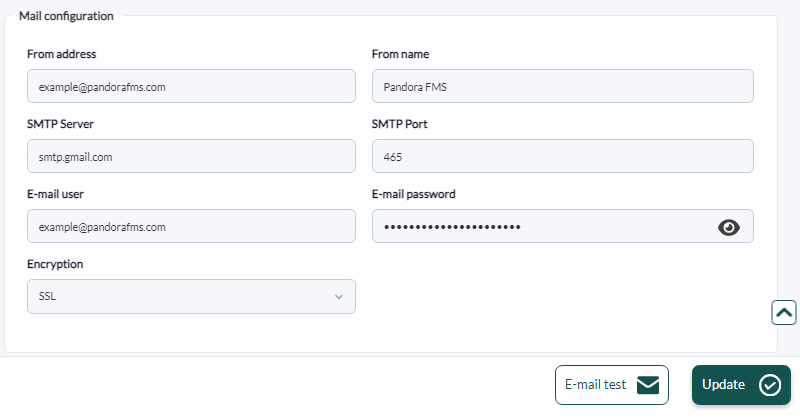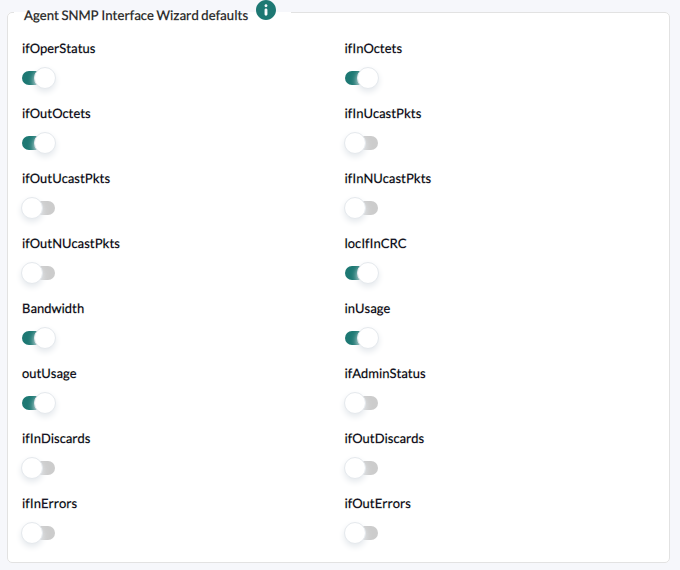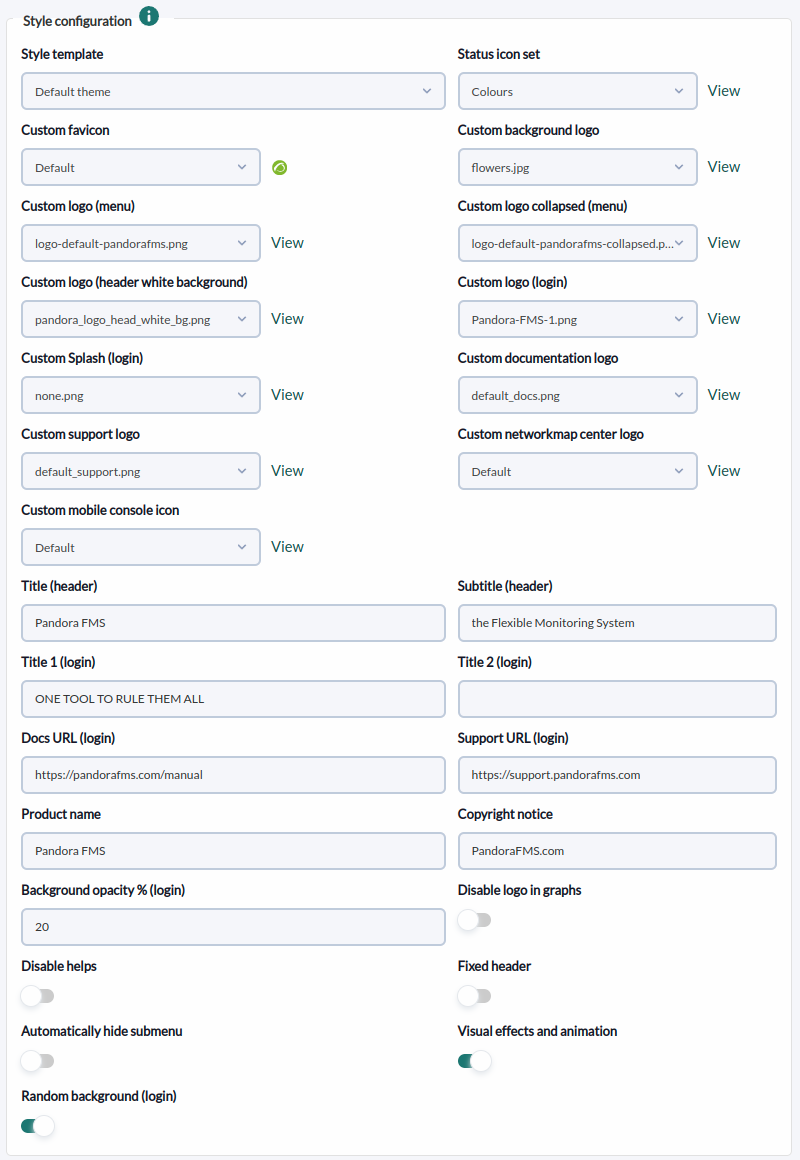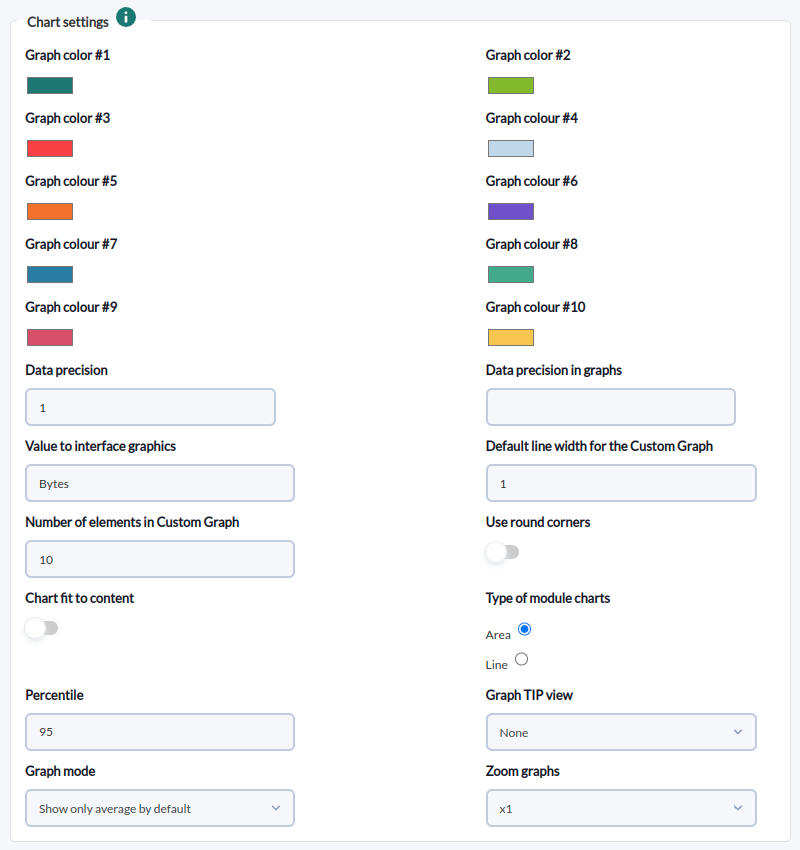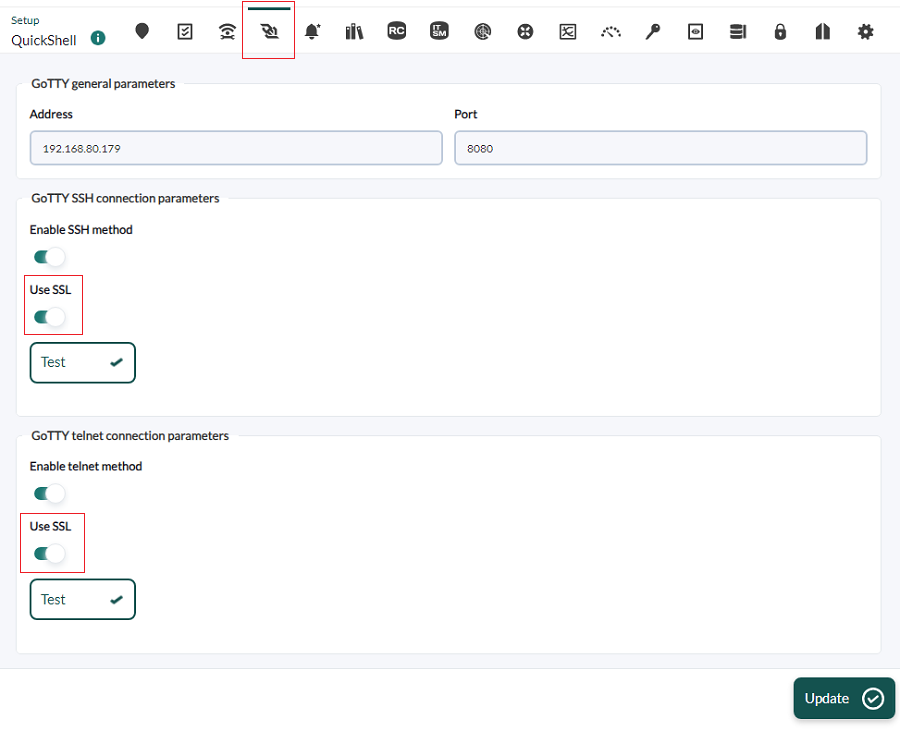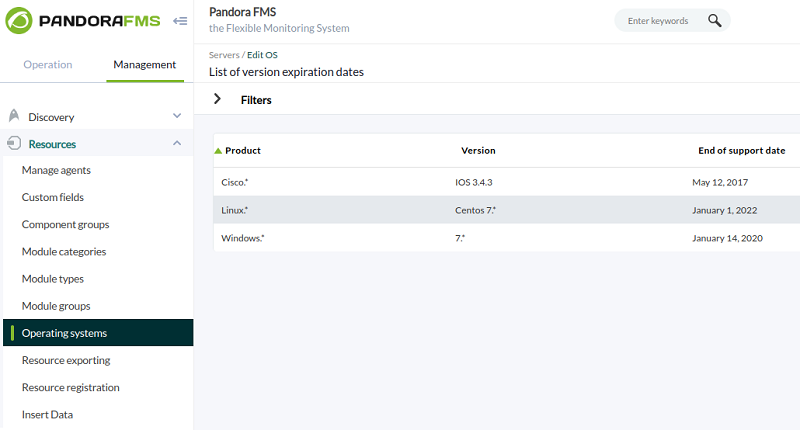Paramètres de la console
Dans cette section, vous pouvez modifier et ajuster les paramètres de fonctionnement de la console Pandora FMS, ce qui affectera son fonctionnement général.
Dans la section Gestion → Configuration → Configuration , vous trouverez toutes les options de configuration décrites ci-dessous.
Configuration
Configuration générale
Champs importants :
/var/spool/pandora/data_in
- Chemin Chromium: Le chemin ou PATH où Chromium est installé doit être saisi. Chromium est un composant spécial utilisé pour générer dynamiquement des graphiques au format PDF.
- Mot de passe de connexion (hachage) automatique: Définit un mot de passe symétrique statique, utilisé pour créer un hachage et activer la validation automatique par URL. Il permet d'intégrer Pandora FMS dans une autre application WEB, en passant un nom d'utilisateur en paramètre, et en utilisant un hachage généré par le nom d'utilisateur et ce mot de passe, permettant une validation automatique dans Pandora FMS, sans saisir de mot de passe. Pour voir un exemple de cette intégration, consultez le fichier
/extras/sample_login.phpde la console Pandora FMS. - Source de temps: Liste où vous pouvez choisir la source de la date et de l'heure à utiliser. Il peut s'agir du système local (« Système ») ou de la base de données (« Base de données »). Le premier est généralement utilisé lorsque la base de données se trouve sur un système différent avec un fuseau horaire différent de celui de la console.
- Répertoire des pièces jointes: répertoire de fichiers de la console Pandora FMS. Utilisé pour héberger des collections, émettre des pièces jointes et d’autres séries de fichiers. Vous devez disposer des autorisations en écriture pour le serveur web, il se trouve par défaut à l'adresse :
/var/www/pandora_console/attachment
- Enforce https: force la redirection vers https. Si vous l'activez vous devrez obligatoirement activer l'utilisation de Pandora FMS avec https sur votre serveur WEB.
Si vous avez activé ce champ et n'avez pas configuré votre Apache pour utiliser HTTPS, vous ne pourrez pas accéder à la console WEB et devrez à nouveau désactiver cette option en accédant directement à la base de données via MySQL et en insérant la requête suivante :
mettre à jour tconfig set `value` = 0 WHERE `token` = 'https' ;
- Vérifier automatiquement les mises à jour: activez/désactivez la vérification automatique des mises à jour dans Open Update Manager. Cela amène la console à contacter le fournisseur de mise à jour Pandora FMS à chaque fois que vous vous connectez, envoyant des informations anonymes sur l'utilisation de Pandora FMS (nombre d'agents).
- Mot de passe API : Méthode d'authentification pour accéder à l'API Pandora FMS.
- Liste IP avec accès API: Liste des adresses IP qui auront accès à l'API du webservice Pandora FMS (par défaut
127.0.0.1, accès local uniquement). L'astérisque peut être utilisé comme caractère générique, donc placer*donne accès à toutes les adresses IP ou, par exemple,125.56.24.*donne accès à l'ensemble du sous-réseau125.56.24. - Activer les fonctionnalités SIG: Activer/Désactiver les Fonctionnalités SIG pour la console Pandora FMS.
- Activer NetFlow: Activer ou désactiver NetFlow.
- Chemin réseau général (Version 770 ou ultérieure): Répertoire où seront stockés les répertoires
netflowetsflowpour les données correspondantes. - Configuration du fuseau horaire du serveur: définit le fuseau horaire dans lequel se trouve la console. Contrairement aux codes/abréviations de tous les pays (ISO 3166), la liste des fuseaux horaires a des réglementations complexes (IANA Time Zone Database), c'est pourquoi une première liste avec les continents/pays est incluse et la sélection d'une option mettra à jour la liste. .deuxième liste où vous pouvez choisir exactement un pays/une ville. La zone de texte Configuration du fuseau horaire ne changera pas tant que vous n'appuierez pas sur le bouton Mettre à jour.
- URL publique: Une URL publique peut être stockée. Il est utile de renseigner ce champ lorsque vous disposez d'un proxy inverse ou, par exemple, avec le mode mod_proxy du serveur web Apache.
- Liste noire des modifications d'inventaire (version 768 ou ultérieure) : les modules d'inventaire inclus dans la liste noire ne généreront pas d'événements lorsqu'ils changeront.
- Répertoire des journaux du serveur: répertoire dans lequel les fichiers journaux du serveur sont stockés.
- Protection contre les tempêtes d'événementsn: Si cette option est activée, aucun événement ou alerte ne sera généré, mais les données seront toujours reçues.
- Instantané de ligne de commande: Les modules de type chaîne ou chaîne qui renvoient plus d'une ligne afficheront leur contenu sous la forme d'une image.
- Modifier l'encodage de la configuration distante: L'activation de ce paramètre convertit l'encodage des caractères (encodage) de l'écriture des modules dans les fichiers de configuration distants de UTF-8 par défaut vers l'encodage configuré dans les fichiers eux-mêmes.
- Sécurité du référent: lorsqu'il est actif, la sécurité est vérifiée que l'utilisateur provient d'une URL Pandora FMS et que le lien n'est pas externe et n'est donc plus suspect. Par défaut, c'est désactivé. Les sites d'extrême sécurité vérifiés sont :
- Extension du gestionnaire de base de données.
- Configuration utilisateur.
- Configuration du script de reconnaissance.
- Permet de créer des temps d'arrêt planifiés dans le passé: Activez ou désactivez la possibilité de créer des temps d'arrêt planifiés dans le passé. Le but est de modifier les informations des rapports SLA.
- Limite pour les opérations groupées: Limite d'éléments pouvant être modifiés par des opérations groupées en une seule fois.
- Inclure les agents désactivés manuellement: Vous permet d'activer ou de désactiver l'affichage des agents désactivés manuellement dans certaines vues de la console.
- Définir l'alias comme nom par défaut lors de la création de l'agent: Lorsque ce paramètre est activé, la boîte de sélection dans le menu de création d'agent collecte l'alias saisi dans le formulaire et l'enregistre également comme nom de l'agent et est activée par défaut.
- Unique IP: L'activation de ce paramètre activera automatiquement le bouton IP unique lors de la création et de l'édition des agents afin de détecter si les adresses IP attribuées à un agent sont disponibles ou si elles sont utilisées par le même agent ou par un autre agent.
- ID personnalisé du module en lecture seule : L'activation de ce paramètre bloque la modification de l'identifiant personnalisé d'un module d'un agent depuis la console mais permet l'édition depuis la CLI et l'API. Ceci est utile pour les intégrations tierces automatiques sans que l'utilisateur puisse modifier cette valeur.
- Activer le journal de la console: En raison de la grande quantité de données de débogage générées par ce journal, il est recommandé de le désactiver, tel que configuré par défaut. S'il est activé, le fichier
/var/log/php-fpm/error.logest utilisé pour journaliser les événements de la console.
Si vous utilisez EL8 (Enterprise Linux 8), en plus d'activer Activer le journal de la console, vous devez modifier le fichier
/etc/php-fpm.d/www.conf
et commentez avec un point-virgule le paramètre suivant :
;php_admin_value[error_log] = /var/log/php-fpm/www-error.log
De cette façon, les données seront enregistrées dans …/pandora_console/log/console.log .
- Activer le journal d'audit: Lorsqu'il est activé, le fichier
…/pandora_console/log/audit.logest utilisé pour l'audit. - Activer le rapport de la console (NG Version 764 ou ultérieure): Permet d'activer la Console Web en mode dédié à la génération de rapports, voir la section “Console dédiée pour rapports” pour plus d'informations.
- Vérifier l'intervalle de connexion (NG version 770 ou ultérieure) : intervalle de temps (en secondes) pour vérifier la connexion au serveur de base de données. Par défaut « 180 », valeur minimale « 60 ».
- Conserver le statut En cours pour les nouveaux événements avec un ID supplémentaire: (NG version 771 ou ultérieure) : s'il existe un événement “En cours” avec un ID supplémentaire spécifique et qu'un événement “Nouveau” avec cet ID supplémentaire est reçu , sera créé comme “En cours”.
- Activer les commentaires: Actif par défaut, permet d'accéder directement à la header de la Console Web pour notifier une erreur et inclure les données d'installation.
- Number of modules in queue : Définissez le nombre maximum de modules en file d'attente (500 par défaut). Si cette valeur est dépassée, une icône d'avertissement sera affichée pour chaque élément dans l'administration du serveur.
Console dédiée aux rapports
La mission critique de la Reporting Console dédiée, basée sur les données extraites des bases de données PFMS (principales et historiques), est de préparer, convertir en informations utiles, générer, sauvegarder et envoyer des rapports pour des centaines d'agents et d'agents logiciels. Pour ce faire, il a préconfiguré des aspects particuliers tant au niveau logiciel que matériel :
- La mémoire (RAM, virtuelle ou réelle) pour PHP doit pouvoir utiliser, si nécessaire, la quantité maximale dont dispose l'ordinateur. Dans le cas contraire, vous serez informé en temps utile de cette insuffisance. Voir installation pour les détails de configuration.
- Activez le mode console dédiée pour les rapports dans l'option Activer le rapport de console du Configuration générale.
- Pour utiliser la console dédiée aux rapports, vous devez ajouter le paramètre suivant au fichier
config.phprespectif :
$config["reporting_console_node"] = vrai ;
- Seuls les utilisateurs administrateurs pourront se connecter à la console de reporting dédiée.
- Les options du menu sont limitées aux opérations essentielles, en particulier pour la mise à niveau du logiciel PFMS. Vous devrez configurer tout le reste via une autre console Web connectée aux mêmes bases de données. Voir la section pour la configuration de l'envoi d'email.
Configuration de l'email
Ci-dessous nous présentons un exemple de configuration utilisant le serveur SMTP Gmail® :
Si vous utilisez un compte Gmail®, Google® peut bloquer les tentatives d'authentification de certaines applications. Pour un fonctionnement correct, il faudra donc permettre l'accès aux applications non sécurisées. Vous pouvez trouver plus d'informations sur la façon de procéder sur les pages d'assistance officielles de Google®.
Pour des raisons de sécurité, utilisez un compte de messagerie Gmail® créé expressément et uniquement pour envoyer des messages de notification depuis le serveur Pandora FMS. N’utilisez jamais de compte de messagerie à des fins personnelles pour cela.
Si nécessaire, modifiez le token mta_auth dans le fichier /etc/pandora/pandora_server.conf. Ce token, par défaut, est défini comme un commentaire, il faut donc l'activer en éditant cette ligne et en définissant le type d'authentification requis, veuillez cliquer sur ce lien pour plus de détails.
Une fois la configuration de l'e-mail enregistrée, en cliquant sur l'option Email test vous pouvez vérifier si votre configuration est correcte en envoyant un e-mail généré automatiquement par Pandora FMS à l'adresse e-mail souhaitée. Ce n'est que si les paramètres sélectionnés sont corrects que vous pourrez voir l'e-mail dans votre boîte de réception.
Assurez-vous que votre serveur Pandora FMS est capable de résoudre, via son serveur DNS, le serveur de messagerie en charge de votre domaine de messagerie.
nslookup -type=mx mon.domaine
Dans ce cas également, assurez-vous que votre serveur de messagerie accepte les e-mails redirigés depuis le serveur Pandora FMS.
Pour plus d'informations vous pouvez consulter la Configuration du serveur Pandora FMS.
Politique de mot de passe
![]() Pour activer la politique de mot de passe, vous devez disposer d'un profil administrateur (Administrateur Pandora) ou être superadmin .
Pour activer la politique de mot de passe, vous devez disposer d'un profil administrateur (Administrateur Pandora) ou être superadmin .
Il est configuré dans Gestion → Configuration → Configuration → Politique de mot de passe :
Champs importants :
- Activer la politique de mot de passe : Désactivé par défaut.
- Min. taille du mot de passe : Par défaut quatre caractères.
- Expiration du mot de passe: Par défaut zéro
0jour (pas d'expiration). - Bloquer l'utilisateur en cas d'échec de la connexion : minutes pendant lesquelles l'utilisateur reste bloqué si le nombre maximum de tentatives infructueuses est consommé, par défaut 5 minutes.
- Nombre de tentatives de connexion échouées : Par défaut 5 tentatives.
- Comparer le mot de passe précédent : Nombre de mots de passe précédents qui ne peuvent pas être choisis pour le changement de mot de passe, par défaut 3.
- Le mot de passe doit inclure des chiffres: Le mot de passe doit inclure des chiffres, désactivés par défaut.
- Le mot de passe doit inclure des symboles: Le mot de passe doit inclure des symboles, désactivés par défaut.
- Forcer le changement de mot de passe à la première connexion : Forcer le changement de mot de passe à la première connexion après la création de l'utilisateur, désactivé par défaut.
- Appliquer la politique de mot de passe aux utilisateurs administrateurs : applique également la politique de mot de passe aux utilisateurs administrateurs, activée par défaut.
- Activer l'historique des mots de passe : Active/désactive l'activation de l'historique des mots de passe, désactivée par défaut.
- Liste d'exclusion pour les mots de passe : Vous permet d'ajouter une liste de mots de passe explicitement exclus de l'utilisation dans Pandora FMS.
Enterprise
![]() Si la version Entreprise est utilisée, les champs suivants peuvent être configurés :
Si la version Entreprise est utilisée, les champs suivants peuvent être configurés :
- Statut du lien métaconsole: Indique l'état de la connexion si la métaconsole est active. Voir la section Installation et configuration de la Métaconsole pour plus d'informations.
- Transférer les traps SNMP à l'agent (si existant) : Configuration qui permet d'associer les traps SNMP et les agents. En activant cette option, lorsqu'un trap est reçu avec la même adresse IP qu'un agent, un module est créé dans ce même agent avec le nom « SNMPTrap » et de type « async_string ». La valeur du module sera celle du dernier OID reçu, c'est-à-dire qu'il sera mis à jour avec l'arrivée de nouveaux traps. Si Oui et changer d'état est sélectionné, en plus de mettre à jour la valeur à la réception du trap, le module passe à l'état « CRITIQUE ». Pour revenir à l'état « NORMAL », vous devezvalidez ou supprimez toutes les interruptions associées à cet agent à partir de la console SNMP. Dans le cas de Oui sans changement d'état seule la valeur du module est modifiée.
- Utiliser le système ACL d'entreprise : Cela activera le système ACL qui est plus flexible que le système ACL standard. Voir Nouveau système ACL (Enterprise)
- Taille de la collection : il s'agit de la taille maximale, en octets, des collections. Voir section Collections.
- Activer le collecteur de journaux Activer la journalisation.
- Activer le gestionnaire de mise à jour : Activez l'option Warp Update Manager.
- Gestion de base de données HA héritée (version 770 ou ultérieure) : désactivée par défaut ; permet d'activer le HA system contrôlé par
pandora_ha. - Seuil critique des adresses occupées: Un seuil doit être défini pour la carte du supernet de l'extension IPAM pour la plage critique des adresses occupées.
- Seuil d'avertissement des adresses occupées: Un seuil doit être défini pour la carte du supernet de l'extension IPAM pour la plage d'avertissement des adresses occupées.
Base de données historique
Cette fonctionnalité permet de sauvegarder des données avec un âge paramétré dans une autre base de données que la principale pour accélérer l'exploitation de cette dernière.
Dans le menu, choisissez Gestion → Configuration → Configuration → Base de données historique et appuyez sur le bouton Activer la base de données historique pour accéder aux paramètres de connexion (Configurer la cible de connexion ). Après avoir rempli les champs et connecté à la base de données historique, renseignez les paramètres personnalisés (Personnaliser les paramètres) :
- Options avancées : activez les options avancées.
- Données de chaîne anciennes à conserver dans la base de données active : Âge des données de chaîne à conserver dans la base de données active. Les données de chaîne seront disponibles dans la base de données active à l'heure et aux jours que vous spécifiez ici. Les informations les plus anciennes seront envoyées à la base de données historique. Les données seront purgées de la base de données active après 0 jour (par défaut).
- Données en jours à conserver dans la base de données active : À partir de combien de jours les données seront transférées vers la base de données historique. Valeur par défaut: quinze
15jours. - Taille du bloc de transfert (étape) : mécanisme de transfert de données (similaire à un tampon de données) vers la base de données historique. Plus le nombre d’enregistrements est petit, moins les performances de la base de données principale auront d’impact. Valeur par défaut mille cinq cents enregistrements « 1 500 », valeur recommandée mille. Voir le point suivant pour définir la période.
- Délai entre transferts (secondes) : Temps d'attente -en secondes- entre les transferts de données entre la base de données principale et historique. Valeur par défaut un « 1 », valeur recommandée: deux « 2 ».
- Âge maximum des données historiques (jours) : nombre maximum de jours pendant lesquels les données numériques sont conservées. Valeur par défaut: cent quatre-vingts « 180 ».
- Âge maximal des données de chaîne historique (jours) : nombre maximum de jours pendant lesquels conserver les données de chaîne de texte. Valeur par défaut: cent quatre-vingts « 180 ».
- Partition automatique des grandes tables: Pour créer automatiquement des partitions mensuelles dans les fichiers IDB de bases de données spécifiques (
tagente_datosettagente_datos_string). - Activer les événements historiques
- Événements en jours à conserver dans la base de données active : Nombre de jours pendant lesquels les événements doivent être conservés dans la base de données historique. Valeur par défaut: quatre-vingt-dix « 90 » jours. Notez que de la base de données principale, les événements sont supprimés (purgés) après sept jours.
- Âge maximum des événements historiques (jours) : nombre de jours pour finalement supprimer les événements de la base de données historique. Valeur par défaut: cent quatre-vingts jours « 180 ».
- Activer les traps historiques: L'activation de l'option Activer les traps historiques permet de stocker les Traps SNMP dans la base de données historique :
- Jours à conserver dans la base de données active : Nombre de jours à conserver dans la base de données active. Valeur par défaut: 6 jours.
- Âge maximum des pièges historiques (jours) : nombre de jours à conserver dans la base de données historique. Valeur par défaut: 180 jours.
Collecteur de journaux
Menu Management → Setup → Setup → Log collector (OpenSearch). Il doit être configuré comme expliqué dans “Supervision et collecte de journaux".
Authentification
Les champs suivants sont communs à toutes les options :
- Contrôle du timeout de session : Activé par défaut, il vérifie s'il n'y a pas eu d'activité dans le délai défini dans Durée de session (mins) pour fermer la session.
- Durée de la session (minutes) :
- La valeur par défaut est « 90 » minutes et lorsque vous définissez cette valeur sur « 0 » pour un utilisateur, Pandora FMS utilisera la valeur enregistrée dans les paramètres généraux, section authentification.
Pandora FMS local
L'authentification par défaut indique qu'elle sera effectuée à l'aide de la base de données interne Pandora FMS. Pour des raisons de sécurité, les utilisateurs de type superadmin sont toujours authentifiés de cette manière, les autres types d'authentification ont l'option locale comme sauvegarde (repli).
Active Directory
- Créer automatiquement des utilisateurs distants : Active ou désactive la création automatique d'utilisateurs distants. Cette option permet à Pandora FMS de créer automatiquement des utilisateurs une fois connectés. Si vous activez cette fonctionnalité, les champs suivants seront disponibles :
- Enregistrer le mot de passe : s'il est activé, il vous permet d'enregistrer les mots de passe AD dans la base de données locale Pandora FMS.
- Configuration avancée AD : Si cette option est activée, la configuration AD Autorisations avancées sera utilisée.
- Autorisations avancées AD : répertorie les autorisations avancées qui ont été ajoutées dans Ajouter de nouvelles autorisations.
- Créer automatiquement un profil: Lorsque la création automatique d'utilisateurs distants est active, ce champ permet d'attribuer un type de profil à ces utilisateurs créés automatiquement. Les profils par défaut sont: « Opérateur en chef », « Coordinateur de groupe », « Opérateur (lecture) », « Opérateur (écriture) » et « Administrateur Pandora ». Les différents profils disponibles sont consultables dans la rubrique Profils → Gestion des profils.
- Créer automatiquement un groupe de profils: Lors de l'activation de la création automatique d'utilisateurs distants, ce champ permet d'attribuer un groupe à ces utilisateurs créés automatiquement. Les différents groupes disponibles peuvent être consultés dans la section Profils → Gérer les groupes d'agents.
- Créer automatiquement des tags de profil: Lorsque la création automatique d'utilisateurs distants est active, ce champ permet d'attribuer un profil à un groupe avec les tags souhaités. Les différents groupes disponibles sont consultables dans les Profils* * section → * *Balises de module.
- Liste noire de création automatique : Vous permet de rédiger une liste d'utilisateurs, séparés par des virgules, qui ne seront pas créés automatiquement.
- Serveur Active Directory: Définissez ici le chemin où se trouve notre serveur Active Directory.
- Port Active Directory: Pour définir le numéro de port du serveur Active Directory (
389par défaut). - Démarrer TLS : Définit si le protocole Transport Layer Security (TLS) sera utilisé ou non dans les communications entre le client et le serveur.
- Activer l'Active Directory secondaire : Permet d'activer la connexion à un serveur Active Directory secondaire. Il comporte les mêmes champs que le serveur principal mais prend également en charge la configuration d'un délai d'expiration de la recherche (Délai d'expiration de la recherche AD) avec une valeur par défaut de 5 secondes.
- Double authentification : les utilisateurs peuvent choisir d'activer ou non l'authentification en deux étapes sur leurs comptes. Pour en savoir plus sur comment activer l'authentification en deux étapes sur un compte, vous pouvez lire cette section. Cette fonctionnalité nécessite que le serveur et les appareils mobiles aient une date et une heure synchronisées et aussi précises que possible.
- En cas de changement de mot de passe utilisateur, MS Windows® vous permet d'utiliser un ancien mot de passe par défaut pendant 60 minutes dans Active Directory. S'agissant d'une configuration Windows, ce comportement est totalement étranger à Pandora FMS. Si vous souhaitez modifier, vous pouvez consulter la documentation sur Microsoft .
- Domaine : Définissez le domaine que Active Directory utilisera.
- À l'heure actuelle, les groupes principaux d'un utilisateur ne sont pas pris en charge avec les paramètres de groupe avancés dans l'authentification AD.
- Si vous utilisez Advanced Configuration AD, assurez-vous de définir le chemin complet dans le champ du domaine (Domaine).
- Si l'installation d'Active Directory est avec LDAP, vous devez définir ici le chemin LDAP dans lequel se trouve le serveur, généralement :
ldap:addc.mydomain
LDAP
- Pour utiliser ce mode, il est nécessaire d'avoir installé les dépendances openLDAP.
- Selon le système d'exploitation utilisé, les commandes sont utilisées:
yum install openldap*ouapt install ldap-utils
Champs importants :
- Retour à l'authentification locale: Si cette option est activée, une localauthentification sera effectuée en cas d'échec de LDAP. Les utilisateurs administrateurs auront toujours le secours activé, afin de ne pas perdre l'accès à Pandora FMS en cas de panne du système d'authentification à distance.
- Créer automatiquement des utilisateurs distants : Active ou désactive la création automatique d'utilisateurs distants. Cette option permet à Pandora FMS de créer automatiquement des utilisateurs une fois qu'ils se sont connectés via LDAP.
- Fonction LDAP : lors d'une recherche dans LDAP, vous pouvez choisir d'utiliser la fonction PHP native ou d'utiliser la commande ldapsearch locale. Il est recommandé d'utiliser la commande locale pour les environnements disposant d'un LDAP avec de nombreux éléments.
Configuration LDAP avancée
- Si l'option est activée, une liste apparaît avec toutes les autorisations avancées enregistrées. Vous pouvez ajouter de nouvelles autorisations en sélectionnant le profil, les groupes et les balises, à côté du filtre d'attributs. Si l'utilisateur répond à l'un de ces attributs (par exemple, une unité organisationnelle ou un groupe spécifique), l'utilisateur sera créé.
- Si cette option n'est pas activée, le système simple de création de profils utilisateur est utilisé (Créer automatiquement un profil, Créer automatiquement un groupe de profils, Créer automatiquement des balises de profil, Astribuer automatiquement aucune hiérarchie ).
Les attributs doivent avoir le format suivant Attribute_Name = Attribute_Value
- Activer le LDAP secondaire : Si vous activez un serveur LDAP secondaire comme sauvegarde, les champs respectifs du serveur LDAP principal apparaîtront.
- Double authentification: Les utilisateurs pourront choisir d'activer ou non l'authentification en deux étapes sur leurs comptes. Cette fonctionnalité nécessite que le serveur et les appareils mobiles aient une date et une heure synchronisées et aussi précises que possible.
Double authentification
Les utilisateurs pourront choisir d'activer ou non l'authentification en deux étapes sur leurs comptes.
Pour utiliser cette fonctionnalité, l'administrateur doit activer la double authentification dans la section authentification de la configuration globale de la console Pandora FMS. Il sera également nécessaire d'avoir l'application de génération de code sur un appareil mobile que vous possédez. Pour savoir où et comment le télécharger :
Cette fonctionnalité nécessite que le serveur et les appareils mobiles aient une date et une heure synchronisées et aussi précises que possible.
Forcer 2FA pour tous les utilisateurs est activé
L'activation de cette option forcera tous les utilisateurs à utiliser l'authentification en deux étapes.
Pour désactiver cette fonctionnalité sans utiliser l'interface graphique, un administrateur peut utiliser la CLI PFMS.
SAML
Pour la configuration SAML, vous pouvez consulter cette section.
Performances
Les performances de Pandora FMS sont affectées par divers facteurs qui doivent être affinés dans les sections suivantes. Accédez au menu Gestion → Configuration → Configuration → Performances.
État de maintenance de la base de données
- Pandora_db s'exécutant dans une base de données active : Si
pandora_dbdépasse 12 heures sans s'exécuter, cela marquera un état critique. - Pandora_db s'exécutant dans une base de données historique Apparaît uniquement si une base de données historique est configurée ; De même, si « pandora_db » dépasse 12 heures sans s'exécuter sur la base de données historique, cela marquera un état critique.
Options de maintenance de la base de données
Menu Gestion → Configuration → Configuration → Performances.
- Max. jours avant la suppression des événements : nombre maximum de jours avant la suppression des événements.
- Max. jours avant la suppression des traps: Nombre maximum de jours avant la suppression des Traps SNMP.
- Max. jours avant la suppression des événements audités : nombre maximum de jours avant la suppression des événements d'audit.
- Max. jours avant la suppression des données de chaîne : nombre maximum de jours avant la suppression des chaînes de données.
- Max. jours avant la suppression des données SIG : nombre maximum de jours avant la suppression des données SIG.
- Max. jours avant la purge : nombre maximum de jours avant la purge des données. Cela spécifie également le nombre maximum de jours pendant lesquels conserver les données d'inventaire historiques.
- Max. jours avant le compactage des données : Nombre maximum de jours avant compactarddata.
- Max. jours avant la suppression des modules inconnus: Nombre maximum de jours avant la suppression des modules inconnus sauf s'ils sont dans une stratégie.
- Max. jours avant la suppression des modules non initialisés: Nombre maximum de jours avant la suppression des modules non initialisés.
- Max. jours avant la suppression des agents désactivés automatiquement : nombre de jours (par défaut « 30 ») à partir desquels les agents désactivés auto seront supprimés.
- Durée de conservation des jours spéciaux passés: Nombre de jours à partir desquels les jours spéciaux déjà passés seront supprimés.
- Max. champs de données de macro : Nombre de macros pouvant être utilisées pour les alertas.
- Max. jours avant de supprimer les anciens messages : Nombre de jours à partir desquels les messages reçus seront supprimés.
- Max. jours avant la suppression des données d'inventaire: Nombre de jours à partir desquels les données de inventario seront supprimées.
- Max. jours avant la suppression des agents désactivés : Nombre de jours à partir desquels les agents désactivés seront supprimés (par défaut « 0 », jamais).
Options de maintenance de la base de données historique
Ces paramètres n'apparaîtront que s'il existe une base de données historique configurée dans Pandora FMS.
- Max. jours avant la purge : nombre maximum de jours avant la purge des données.
- Max. jours avant le compactage des données : nombre maximum de jours avant le compactage des données.
- Interpolation compacte en heures (1 Fine-20 bad): C'est la longueur de l'intervalle de compactage en heures, une valeur proche de un est recommandée. Par exemple, un module avec un intervalle de 5 minutes génère 288 valeurs par jour. Si cet intervalle est fixé à 2, les données seront regroupées en intervalles de 2 heures et moyennées, ce qui donnera 12 valeurs par jour au lieu de 288. Plus cette valeur est élevée, plus la résolution est faible.
- Max. jours avant la suppression des événements : nombre maximum de jours avant la suppression des événements.
- Max. jours avant la suppression de la chaîne dat : nombre maximum de jours avant la suppression des données de chaîne.
Autres
- Limite d'articles pour les rapports en temps réel : Champ où est défini le nombre maximum de données que le graphique représentera en temps réel.
- Limite d'événements par requête : pour définir une limite maximale sur le nombre d'événements renvoyés dans une requête.
- Interpolation compacte en heures (1 = bien / 20 = mauvais): C'est la durée de l'intervalle de compactage en heures.
- Heures par défaut pour la vue des événements : Champ dans lequel le champ des heures du filtre par défaut dans la vue des événements est défini. Ce champ affecte également l'affichage, le comptage et la représentation graphique des événements dans la vue tactique.
- Utiliser les statistiques en temps réel : Activez ou désactivez l'utilisation des statistiques en temps réel.
- Période des statistiques par lots (secs) : Si les statistiques en temps réel sont désactivées, le temps de rafraîchissement des statistiques sera défini ici.
- Utiliser le graphique d'accès aux agents : Le graphique d'accès aux agents affiche le nombre de contacts par heure sur un graphique avec une échelle quotidienne (24 heures). Ceci permet de connaître la fréquence de contact de chaque agent. Le traitement peut prendre beaucoup de temps, donc si vous disposez de faibles ressources, il est recommandé de le désactiver.
- Max. nombre recommandé de fichiers dans le répertoire des pièces jointes : nombre maximum de fichiers stockés dans le répertoire « pièce jointe ».
- Supprimer les modules non initialisés : Active ou désactive la suppression des modules non initialisés.
- Grande étape opérationnelle pour purger les anciennes données : Nombre de blocs en lesquels le script
pandora_manage.pldivise un intervalle de temps. Une valeur plus élevée implique des blocs de temps plus longs, ce qui signifie effectuer des opérations plus nombreuses mais plus légères. Dans les systèmes surchargés et les bases de données très volumineuses, il peut être conseillé d'augmenter cette valeur même si la purge des données prend plus de temps.- Petite étape d'opération pour purger les anciennes données : Nombre de lignes traitées par
pandora_manage.pldans une seule requête SQL. Cela signifie que pour chaque bloc de temps défini par le paramètre Big Operation Step to purge old data, au maximum 1 000 enregistrements seront purgés à chaque requête (en utilisant la valeur par défaut). Une valeur plus élevée signifie des requêtes plus volumineuses, ce qui signifie effectuer moins d'opérations automatiques.nque plus lourd. Dans les systèmes surchargés, il peut être conseillé de réduire cette valeur, même si la purge des données prendra plus de temps. La valeur par défaut et recommandée est 1 000.
- Conteneur graphique - Max. Items : champ dans lequel le nombre maximum d'éléments dans la vue du conteneur graphique est défini.
- Réponse aux événements max. exécution: champ où est défini le nombre maximum d'événements pouvant effectuer l'opération de réponses aux événements massifs.
- Limite de lignes dans le journal csv : Limite de lignes pour le journal au format CSV.
- SNMP Walk Binary et SNMP Walk Binary (fallback) : Lorsque le SNMP Bulk Walk n'est pas en mesure de demander le SNMP V1, cette option sera utilisée à la place (par défaut « snmpwalk », plus lent).
- Binaire WMI: Fichier exécutable à utiliser dans les requêtes WMI, par défaut
pandorawmic.
Valeurs par défaut pour l'interface SNMP
Pour compléter la configuration SNMP depuis la previous section, vous pouvez soit définir les valeurs par défaut à utiliser pour les différents modules dans la Assistant d'interface SNMP.
Styles visuels
Dans cette section, vous pouvez configurer tous les éléments visuels de Pandora FMS.
Allez dans le menu Gestion → Configuration → Configuration → Styles visuels.
Configuration du comportement
- Taille du bloc pour la pagination: Champ où est choisie la taille de la pagination des éléments (événements, alertes, etc.).
- Vue module paginée: Activez la pagination dans la liste des modules.
- Afficher les données des modules proc dans un autre format : les données de type proc représentent les états binaires d'un module. Dans la base de données, ils sont collectés sous forme de numéro, mais ils pourraient également être représentés de manière descriptive avec un identifiant pour chacun des deux états. L'activation de cette option utilise cette deuxième forme de représentation.
- Afficher le texte lorsque les modules proc sont dans l'état OK: Lorsque l'option Afficher les données des modules proc dans un autre format est activée, ce texte apparaît à la place du numéro lorsque le module a un état OK.
- Afficher le texte lorsque les modules proc sont dans un état critique : Lorsque l'option Afficher les données des modules proc dans un autre format est activée, ce texte apparaît à la place du numéro lorsque le module est dans un état d'échec.
- Cliquez pour afficher les menus latéraux: Ce paramètre configurera si le menu latéral s'affiche lorsque vous cliquez (bouton principal de la souris) dessus ou lorsque vous placez la souris dessus.
- Taille de police de l'étiquette de service : taille de police par défaut pour les services.
- Espace entre les éléments dans les cartes de service : Distance (en pixels) entre deux éléments des cartes de service. Pour éviter les chevauchements, cette valeur doit être supérieure à 80 pixels.
Configuration SIG
- Étiquettes SIG: Activez les étiquettes avec le nom de l'agent dans les cartes SIG. Il est conseillé de désactiver cette option lorsque vous avez de nombreux agents sur une carte, elle sera ainsi plus lisible.
- Icône par défaut dans le SIG : icône par défaut pour les agents sur les cartes SIG.
Configuration des styles
Paramètres de style pour les éléments graphiques :
Notes IMPORTANTES:
- Modèle de style: Pour ajouter de nouveaux thèmes vous devez ajouter un fichier CSS dans le répertoire
include/styles. - Jeu d'icônes de statut : Dans le cas des utilisateurs daltoniens, celles-ci peuvent être remplacées par d'autres icônes conceptuelles qui permettent de différencier les statuts d'une autre manière.
- Favicon personnalisé: Il doit être au format
.icoet ses dimensions en 16 par 16 pixels pour qu'il fonctionne correctement. Vous pouvez ajouter des icônes parmi lesquelles choisir dans le dossierimages/custom_favicon. - Logo de documentation personnalisé et Logo de support personnalisé : Icône pour le lien vers la documentation et le support sur l'écran de connexion. Si laissé vide, aucune icône ne sera vue. Le chemin pour télécharger plus d'icônes est « enterprise/images/custom_general_logos/ ».
- Nom du produit et Avis de copyright : Par défaut, le nom du produit est Pandora FMS. Cependant, dans la version Entreprise, l'utilisateur a la possibilité de le renommer et de le remplacer par une autre chaîne de texte et ainsi de disposer d'une version personnalisée.
- % d'opacité de l'arrière-plan (connexion) : Vous permet de spécifier un pourcentage d'opacité (30 % par défaut) sur l'écran de connexion.
- Désactiver les aides : masquer toutes les aides de Pandora FMS. Cette option de configuration affecte à la fois les fenêtres modales et l'assistant et d'autres liens vers la documentation Pandora FMS.
- En-tête fixe : L'en-tête est toujours affiché, c'est-à-dire qu'il n'est pas masqué lors du défilement (défilement vertical de la fenêtreAna).
- Masquer automatiquement le sous-menu : L'activation de cette option minimise le menu latéral.
- Arrière-plan aléatoire (connexion) : Si vous n'avez pas de fond d'écran configuré pour l'écran de connexion (voir Logo d'arrière-plan personnalisé), l'activation de cette option aura aléatoirement l'un des nombreux fichiers graphiques stockés dans :
…/pandora_console/images/backgrounds/random_backgrounds
Les jetons de configuration de rebranding alternatifs suivants sont stockés sous forme de commentaire (commenté) dans config.php pour préserver la configuration en cas de panne de la base de données.
----------Rebranding------------------------- Décommentez ces lignes et ajoutez votre texte et vos chemins douaniers. $config["custom_logo_login_alt"] ="login_logo.png"; $config["custom_splash_login_alt"] = "splash_image_default.png"; $config["custom_title1_login_alt"] = "BIENVENUE SUR Pandora FMS"; $config["custom_title2_login_alt"] = "PROCHAINE GÉNÉRATION"; $config["rb_product_name_alt"] = "Pandora FMS"; $config["custom_docs_url_alt"] = "http://pandorafms.com/manual/"; $config["custom_support_url_alt"] = "https://support.pandorafms.com";
Paramètres du graphique
Paramètres graphiques :
Notes IMPORTANTES:
- Valeur des graphiques d'interface : Nom des unités pour les graphiques d'interface.
- Précision des données : nombre de décimales à afficher dans les rapports et les consoles visuelles. Il doit être compris entre 0 et 5.
- Précision des données dans les graphiques : Nombre de décimales à afficher dans les graphiques. Il doit être compris entre 0 et 5.
- Nombre d'éléments dans le graphique personnalisé : Pour limiter le nombre de légendes dans les graphiques combinés. Pensez également à diminuer la largeur des légendes, en les rendant condensées et aussi courtes que possible. Les graphiques combinés qui répondent à ce token sont du type :
- Doubler.
- Zone.
- Barres verticales.
- Barres horizontales.
- Empilé ou empilé.
- Graphique adapté au contenu : Il existe des graphiques dont les valeurs sont des pourcentages et le haut du graphique dépasse la valeur maximale de cent, vous pouvez configurer les graphiques pour qu'ils arrêtent d'ajouter une marge supérieure proportionnelle en activant cette option .
- Percentile : affiche une ligne avec le centile indiqué dans les graphiques. La valeur par défaut est 95.
- Vue graphique TIP : Ce paramètre indique si les graphiques TIP seront affichés.
- Aucun (Aucun) : L'option TIP de la configuration graphique sera désactivée (option par défaut).
- Tout (Tout) : L'option TIP dans le menu graphique sera activée.
- Sur les graphes booléens: L'option TIP ne sera activée que dans le menu des graphes de type vrai et faux.
Paramètres de police et de texte
Paramètres de police des lettres et du texte :
- Taille de police des graphiques : Champ dans lequel vous choisissez la taille de police utilisée par Pandora FMS pour les graphiques.
- Texte de taille de l'agent : Lorsque le nom de l'agent est trop long, dans certaines sections de Pandora FMS, le texte est tronqué pour afficher uniquement les premiers caractères (valeurs par défaut : 18 caractères lorsque la police est petite et 50 caractères lorsqu'elle est normale. taille).
- Texte de taille du module : Lorsque le nom des modules est trop long, dans certaines sections de Pandora FMS, le texte est tronqué pour afficher uniquement les premiers caractères (valeurs par défaut : 25 caractères lorsque la police est petite et 50 caractères lorsqu'elle est est de taille normale).
- Texte de taille de description: Lorsque la description est trop longue, dans certaines sections de Pandora FMS, le texte est tronqué pour afficher uniquement les premiers caractères (valeur par défaut: 60 caractères).
- Texte de taille du titre de l'élément : Lorsque le titre est trop long, dans certaines sections de Pandora FMS, le texte est tronqué, affichant uniquement les premiers caractères (valeur par défaut : 45 caractères).
- Afficher l'unité avec la valeur dans les rapports : Afficher les unités en plus de la valeur du module dans les rapports.
- Tronquer le texte de l'agent à la fin et Tronquer le texte du module à la fin : Lorsqu'ils sont activés, ils coupent le nom des agents et des modules à la fin et placent trois ellipses (le comportement par défaut est de couper en deux) pour la section Opération → Surveillance → Vues.
Configuration de la console visuelle
Configuration de la console visuelle :
- Vue de la console visuelle héritée : si ce jeton est activé, la vue des consoles visuelles sera conservée sous sa forme originale. Lorsqu'il est désactivé, il vous permet de configurer le jeton ci-dessous.
- Expiration du cache par défaut : cette section indique à quelle fréquence le cache d'état des éléments est vidé et, par conséquent, à quelle fréquence l'état de chaque élément est calculé individuellement.
- Intervalle par défaut d'actualisation de Visual Console : Cet intervalle n'affectera que les pages de la console visuelle, établissant la fréquence à laquelle elles seront automatiquement actualisées.
- Type de vue de Consoles visuelles : liste déroulante pour indiquer si vous souhaitez que les consoles visuelles préférées soient affichées dans le menu.
- Nombre de consoles visuelles favorites à afficher dans le menu : Pour éviter les chevauchements et améliorer les performances de la console Web, ce jeton limite le nombre de consoles favorites à afficher dans le menu latéral.
- Largeur de ligne par défaut pour la console visuelle : Largeur de la ligne dans les consoles visuelles. Cette option peut être modifiée dans la console visuelle elle-même individuellement pour chaque ligne, mais la valeur par défaut est détaillée ici.
- La vue mobile ne permet pas l'orientation visuelle de la console : Dans la console mobile, elle empêche la rotation de l'écran en fonction du capteur de mouvement.
- Afficher le cadre de l'élément en cas d'alerte déclenchée : Vous permet de masquer une case orange lorsque vous avez une alerte déclenchée dans l'Image statique, la Valeur simple, l'Icône et le Groupe. éléments des Consoles visuelles. Activé par défaut.
Configuration des rapports
Configuration des reports :
- Afficher les informations du rapport avec description : Description des informations du rapport personnalisé. S'applique par défaut à tous les rapports et modèles.
- Page d'accueil des rapports personnalisés : page d'accueil des rapports personnalisés. S'applique par défaut à tous les rapports et modèles.
- Taille de police PDF (px) : Taille de la police du texte, en pixels, pour les fichiers PDF.
- Taille de police HTML pour SLA (em) : Taille de police pour les rapports SLA (HTML uniquement). Il s'agit d'une mesure relative appelée em qui équivaut au nombre de fois la taille de la police choisie en pixels.
- Hauteur de l'image graphique pour les rapports HTML : hauteur en pixels des graphiques de module ou des graphiques personnalisés dans les rapports (HTML uniquement).
- Description de l'intervalle : Affiche la description de l'intervalle de temps sous forme abrégée ou non. Une description longue (Long) est, par exemple, « 10 heures, 20 minutes, 33 secondes » ; un court (Short) est “10h 20m 33s”.
Configuration des services
Nombre de services favoris à afficher dans le menu : Nombre maximum de consoles visuelles préférées pouvant être affichées dans le sous-menu de la console visuelle.
Autre configuration
Autres réglages:
- Largeur maximale de la carte réseau : largeur maximale, en pixels, de la carte du réseau (à ajuster pour chaque taille d'écran).
- Afficher uniquement le nom du groupe: Le nom du groupe sera affiché à la place de son icône.
- Afficher les groupes vides dans la vue de groupe : Vous permet d'afficher les groupes vides dans la vue de groupe.
- Chaîne de format de date : Champ où le format de date et d'heure est défini comme indiqué par le langage PHP; pour ajouter le fuseau horaire (timezone), vous devez mettre
T. - Séparateur décimal : Séparateur décimal à utiliser dans les rapports.
- Horodatage, comparaison d'heure ou mode compact : Définit la date et l'heure utilisées, l'horodatage du système (Timestamp in rollover), une comparaison avec la base de données (Rollover comparatif ) ou en de manière compacte (mode Compact). Ceci est utile lorsque la base de données se trouve sur un système différent de celui où se trouve la console Web.
- Post-traitement des valeurs personnalisées : valeurs de conversion personnalisées pour le post-traitement. Mettez à jour une table dans la base de données pour avoir des conversions personnalisées d'une unité à une autre. Si vous ajoutez accidentellement une valeur numérique incorrecte, sélectionnez-la dans la liste Supprimer les valeurs personnalisées, supprimez-la à l'aide du bouton Supprimer ci-dessous, puis ajoutez à nouveau la valeur de conversion personnalisée.
- Valeurs d'intervalle : Ici, vous pouvez personnaliser les valeurs de temps (secondes, minutes, etc.) que prendra le champ Intervalle dans les formulaires Pandora FMS.
- Unités du module: Cette option vous permet de définir l'unité des données que les modules collecteront.
- Diviseur CSV : Caractère ou ensemble de caractères avec lequel les données seront séparées lors de l'exportation au format CSV.
- Séparateur décimal CSV : Symbole à utiliser dans le séparateur décimal lors de l'exportation au format CSV.
- Multiplicateur de données à utiliser dans les graphiques/données : Valeur par laquelle les données affichées seront multipliées pour les représenter dans les graphiques. Ceci est utile dans le cas où l'unité de valeur est octets ; pour les autres conversions, utilisez le post-traitement des valeurs personnalisées.
NetFlow
Pour plus d'informations, consultez la rubrique ”Surveillance du réseau avec NetFlow“. Domaines notables :
- Chemin de stockage des données : répertoire dans lequel les données NetFlow sont stockées.
- Chemin binaire du démon : répertoire où le programme nfcapd est stocké.
- Chemin binaire Nfdump : Répertoire où le programme nfdump est stocké.
- Chemin binaire Nfexpire : Répertoire où le programme nfexpire est stocké.
- Résolution de nom pour l'adresse IP: Activez ce paramètre pour résoudre l'adresse IP pour obtenir leurs noms d’hôtes. Ce processus peut prendre beaucoup de temps.
eHorus
En activant l'intégration avec eHorus vous aurez accès à la configuration :
- Configuration eHorus au niveau utilisateur: Permet de configurer la connexion avec eHorus au niveau utilisateur. Désactivé par défaut, s'il est activé, les champs suivants Utilisateur et Mot de passe ne seront plus disponibles dans la configuration.
- Test : Appuyez pour effectuer un test de connectivité
Vous pouvez trouver plus d'informations sur l'intégration avec eHorus dans cette section
Pandora ITSM
Vous permet d'activer la connexion et la communication entre Pandora FMS et Pandora ITSM. Le bouton d'activation peut être configuré pour être utilisé par tous les utilisateurs (option par défaut activée) ou pour que chaque utilisateur configure sa propre connexion.
Il est composé de trois sections :
- Paramètres de l'API Pandora ITSM : La section principale à configurer permet la connexion et le transfert de données et d'informations via l'API PITSM.
- Valeurs par défaut des alertes : configurez les valeurs par défaut pour les alertes.
- Valeurs par défaut de réponse personnalisée aux événements : configure les valeurs de réponse par défaut pour les événements.
Paramètres de l'API Pandora ITSM
La connexion entrante pour Pandora ITSM et la connexion entrante pour Pandora FMS doivent être configurées pour garantir une communication bidirectionnelle.
- URL de configuration Pandora ITSM : Adresse Web ou adresse IP pour se connecter à l'API Pandora ITSM, par exemple :
http://172.16.0.2/integria/api/v1
- URL de connexion à l'API Pandora FMS: URL pour se connecter à l'API Pandora FMS, par défaut elle prend celle établie dans le token Public URL et sinon celle dans
config.phpest établi. - Boutons Test : chacun testera la connexion de Pandora FMS à Pandora ITSM et vice versa.
- Si les tests de connexion réussissent, Pandora ITSM prendra les agents PFMS et les convertira en objets d'inventaire et la gestion des incidents PITSM sera disponible depuis PFMS.
Valeurs par défaut des alertes
Dans cette section intitulée Valeurs par défaut pour les alertes, les paramètres par défaut seront établis pour enregistrer les incidents dans Pandora ITSM à partir des alertes générées dans Pandora FMS. Tous les champs font référence à Pandora ITSM et la connexion doit avoir été configurée au préalable selon la section Paramètres de l'API Pandora ITSM.
Valeurs par défaut de la réponse personnalisée à l'événement
Dans cette section intitulée Valeurs par défaut pour les événements, les paramètres par défaut seront établis pour enregistrer les incidents dans Pandora ITSM à partir des événements générés dans Pandora FMS. Tous les champs font référence à Pandora ITSM et la connexion doit avoir été configurée au préalable selon la section Paramètres de l'API Pandora ITSM.
Bibliothèque de modules
![]() Cette option vous permet d'enregistrer les informations d'identification pour accéder directement à la Pandora FMS Enterprise Library depuis la console.
Cette option vous permet d'enregistrer les informations d'identification pour accéder directement à la Pandora FMS Enterprise Library depuis la console.
Notifications
Dans Pandora FMS, il existe un système de notification et de surveillance de l'état de la console et du système en général. Vous pouvez activer les notifications en suivant les instructions de la section Console Management.
QuickShell
À partir de la version 774, Pandora FMS dispose d'un renouvellement de la fonctionnalité QuickShell et pour son bon fonctionnement, il sera nécessaire d'avoir le binaire pandora_gotty installé dans /usr/bin/. Cette fonctionnalité est installée par défaut dans la version 774 de Pandora FMS et la seule configuration supplémentaire sera d'autoriser la connexion au pare-feu installé et d'ajouter le numéro de port 8080.
Si vous effectuez une mise à niveau vers la version 774 de PFMS, consultez le processus de migration vers pandora_gotty : ”Mise à niveau vers la version 774“.
Configuration de QuickShell
Dans le menu Management → Setup → QuickShell → GoTTY general parameters, dans le champ Address, saisissez l'adresse IP ou l'URL de la console Web PFMS et le numéro de port à utiliser (pensez à autoriser la connexion dans le pare-feu correspondant). Enregistrez les valeurs avec le bouton Update (l'enregistrement force QuickShell à s'exécuter).
La connexion peut être activée via SSH (Enable SSH method) et/ou Telnet (Enable telnet method), lors de la configuration des valeurs souhaitées, enregistrez-les avec le bouton Update (lors de l'enregistrement, il force l'exécution de QuickShell). La connexion peut ensuite être testée et vérifiée avec les boutons Test correspondants.
Configuration QuickShell facultative avec des méthodes sûres
Si vous disposez de certificats SSL, il est conseillé de chiffrer la transmission des connexions pour renforcer la sécurité informatique.
Avant de procéder au chiffrement des communications (Use SSL correspondant à SSH et/ou Telnet) les configurations suivantes doivent d'abord être effectuées :
- Vous devez avoir des certificats SSL dans la console Web Pandora FMS
- Ces certificats doivent disposer d'autorisations de lecture pour le serveur Web Apache.
- Ajoutez les options TLS/SSL suivantes au fichier
/etc/pandora_gotty/pandora_gotty.conf(remplacez le chemin et le nom de fichier de chaque paramètre par les valeurs à utiliser) :
Pandora Gotty config file (…) [bool] Enable TLS/SSL enable_tls = true [string] Default TLS certificate file path tls_crt_file = "/path/.cert.crt" [string] Default TLS key file path tls_key_file = "/path/key.key" [bool] Enable client certificate authentication enable_tls_client_auth = false [string] Certificate file of CA for client certificates tls_ca_crt_file = "/path/ca_cert.ca.crt" (…)
Toujours dans le menu Management → Setup → QuickShell → GoTTY general parameters dans le champ Address, saisissez l'adresse IP ou l'URL qui correspond aux valeurs ajoutées, cochez Utiliser SSL pour SSH et/ou ou Telnet et enregistrez en cliquant sur Update (l'enregistrement force QuickShell à s'exécuter). La connexion peut ensuite être testée et vérifiée avec les boutons Test correspondants.
Mise à jour vers la version 774
- Le service WebSocket sur le serveur PFMS à mettre à jour doit être arrêté puis désactivé.
- Arrêtez l'ancien processus gotty. La commande suivante l'identifie et l'arrête :
tuer $(ps aux | grep gotty | awk '{print $2}')
- Pour vérifier qu'il a arrêté de fonctionner :
psaux | grep -v grep | grep gotty
- Téléchargez et installez le package pandora_gotty :
- Pour le serveur Ubuntu :
https://firefly.pandorafms.com/ubuntu/pandora_gotty_1.1.0.deb
- Pour EL7 / EL8 :
https://firefly.pandorafms.com/centos8/pandora_gotty-1.1-1.el8.x86_64.rpm
- Configurez Quickshell dans la console Web PFMS. Lors de la mise à jour, la connexion doit être activée via SSH (option Activer la méthode SSH) et/ou Telnet (option Activer la méthode telnet), lors de la configuration des valeurs souhaitées, enregistrer avec le bouton Update (l'enregistrement force QuickShell à s'exécuter). La connexion peut ensuite être testée et vérifiée avec les boutons Test correspondants.
Outils externes
Dans la section outils externes, vous pouvez configurer les sons d'alarme pour eux, en plus des chemins par défaut de leurs fichiers exécutables. Vous pouvez également définir vos propres commandes personnalisées à l'aide de macros pour interagir avec les agents Pandora FMS.
Conseils de bienvenue
Menu Gestion → Configuration → Configuration → Conseils de bienvenue.
Les conseils sont de courts messages, accompagnés ou non d'un lien Web vers des détails supplémentaires sur le conseil affiché lorsque vous vous connectez à la console Web PFMS. Vous pouvez définir la langue de chacun d'eux et pour les éditer, il dispose d'un filtre qui vous permet de rechercher par mot-clé dans le titre de chaque astuce. Chaque utilisateur pourra établir sa propre configuration utilisateur avec le jeton Afficher les conseils d'utilisation au démarrage.
Grâce à la classification des Profils établielu dans PFMS vous pouvez configurer les astuces de bienvenue dans la liste déroulante dans Profil, selon le profil autorisé à chaque utilisateur, il peut ou non les voir.
- Ajoutez une ou plusieurs images associées à condition que leur taille soit de 464 x 260 pixels.
- Chaque conseil peut ou non être activé pour être consulté.
Connexion à la carte SIG
Toute la documentation sur les cartes SIG se trouve dans la section Pandora FMS GIS.
Licence
Une fois Pandora FMS installé vous pouvez procéder à l'application d'une licence. Ensuite dans cette section vous pourrez connaître son statut, demander une validation (bouton Valider) dans le cas d'une réinstallation d'une instance Pandora FMS ou demander une nouvelle licence (bouton Demander une nouvelle licence). . Dans le bouton Afficher les détails de l'utilisation des agents, vous pouvez voir le nombre total d'agents (avec la possibilité de filtrer par agents activés) ainsi que les sous-totaux classés en trois grandes catégories.
Si l'option serveur Satellite est active, une clé de cryptage de licence peut être configurée (Clé de cryptage de licence) qui garantira la transmission sécurisée dudit token vers le serveur Satellite. Cette même clé doit être configurée sur le serveur Satellite.
Le serveur est installé avec une licence d'essai valable pour un maximum de 100 agents et un mois d'utilisation. Si vous souhaitez étendre cette licence, contactez votre représentant commercial de confiance ou remplissez le formulaire de contact suivant.
La version Community (Open) ne nécessite aucune licence pour être utilisée.
Peaux
Cette fonctionnalité permet de personnaliser l'apparence de l'interface (skin) de la console Pandora FMS. Ceci est réalisé en modifiant les fichiers de style CSS et les icônes associés à l'interface.
Pour créer un nouveau skin, vous devez répliquer la structure de répertoires que la console a par défaut :
images: le répertoire qui contiendra les images du skin.include/styles: le répertoire qui contiendra les fichiers CSS du skin.
Cela sera suspendu au répertoire <pandora_root>/images/skin/. L'intégralité de cette structure de fichiers et son contenu doivent être compressés dans un fichier zip.
Une peau peut être appliquée à deux niveaux :
- Utilisateur : Il sera appliqué directement à l'utilisateur.
- Groupe : s'appliquera à tous les utilisateurs qui appartiennent uniquement à ce groupe.
Si un utilisateur dispose d'un skin appliqué par utilisateur et par groupe, la priorité sera donnée à l'affectation de l'utilisateur puis à l'affectation du groupe.
Traduire la chaîne
Accédez au menu latéral et cliquez sur Configuration → Traduire la chaîne. Vous pouvez réaliser vos traductions personnalisées (colonne Personnaliser la traduction) même avec des variables macro ; Cette extension est entièrement décrite dans la section Traduire la chaîne.
Outils d'administration
Journal d'audit du système
Menu Gestion → Outils d'administration → Journal d'audit système
Pandora FMS conserve un enregistrement ou un journal de tous les changements et actions importants produits dans la console Pandora FMS. Vous pouvez obtenir plus d'informations dans la section Journal d'audit.
Liens
Depuis Gestion → Outils d'administration → Liens, vous pouvez accéder à la page de gestion des liens Web de la console Pandora FMS.
Que ce soit pour créer un nouveau lien web ou pour mettre à jour un lien existant, le processus est pratiquement le même. Une fois que vous avez modifié et/ou ajouté tous les liens Web nécessaires, vous les aurez toujours à portée de main dans le menu de gauche.
Informations de diagnostic
Accédez via Gestion → Outils d'administration → Informations de diagnostic l'outil visuel qui montre l'état actuel du serveur et de la console Pandora FMS. Si vous souhaitez obtenir ces informations via la ligne de commande, consultez Optimisation et dépannage Pandora FMS.
![]() Il existe la possibilité d'exporter toutes les informations au format PDF.
Il existe la possibilité d'exporter toutes les informations au format PDF.
Omnishell
![]() Omnishell est une fonctionnalité Entreprise de Pandora FMS utilisée pour l'orchestration et l'automatisation des technologies de l'information. Vous pouvez obtenir plus d'informations dans la section IT Omnishell Automation.
Omnishell est une fonctionnalité Entreprise de Pandora FMS utilisée pour l'orchestration et l'automatisation des technologies de l'information. Vous pouvez obtenir plus d'informations dans la section IT Omnishell Automation.
IPAM
![]() Avec l'extension IPAM, vous pouvez gérer les adresses IP des réseaux. Tu peux m'avoirPlus d'informations dans la section IPAM: Gestion des adresses IP.
Avec l'extension IPAM, vous pouvez gérer les adresses IP des réseaux. Tu peux m'avoirPlus d'informations dans la section IPAM: Gestion des adresses IP.
Actualités du site
Depuis Gestion → Outils d'administration → Actualités du site, il est possible d'ajouter les actualités qui apparaissent sur la page d'accueil lorsqu'un utilisateur entre dans la console.
Pour créer une actualité, appuyez sur Ajouter, écrivez le sujet ou le titre dans Sujet, sélectionnez le groupe qui recevra l'annonce et la date limite à afficher. Si vous sélectionnez Fenêtre modale, les actualités seront affichées dans une pop-up que l'utilisateur devra lire et fermer.
Gestionnaire de fichiers
Outil utile pour télécharger du contenu sur Pandora FMS, menu Gérer → Outils d'administration → Gestionnaire de fichiers. L'intégralité du contenu du dossier « images » dans l'installation de Pandora FMS sera affiché.
- Téléchargez les fichiers souhaités en cliquant sur le nom de chacun d'eux.
- Vous pouvez également supprimer certains fichiers portant l'icône
 , car les autres sont des fichiers système utilisés par la console PFMS.
, car les autres sont des fichiers système utilisés par la console PFMS. - Un répertoire ne peut être supprimé que s'il est vide.
- Si vous souhaitez personnaliser les images dans les consoles visuelles, quatre images différentes sont nécessaires, une pour chaque état, en utilisant une nomenclature particulière pour ces images: < image_name>_<state>.png où l'état peut être :
- < nom_image >_bad.png
- < nom_image >_ok.png
- < nom_image >_warning.png
- < image_name >.png (aucun état)
Gardez à l'esprit que si le fichier compressé que vous téléchargez contient une structure de répertoires et de sous-répertoires avec les fichiers dans chacun d'eux, ladite structure sera également créée dans /var/www/html/pandora_console/images/ .
Vérification du schéma de base de données
Cette vérification ne peut être effectuée que sur les bases de données MySQL.
Il s'agit d'une extension qui vous permet de vérifier les différences structurelles entre la base de données Pandora FMS établie et un schéma de modèles pour comparer les erreurs possibles. Voir la section ”Gestion et administration de la console“.
Interface de base de données
Il s'agit d'une extension qui vous permet d'exécuter des commandes sur la base de données et de voir le résultat. Il s'agit d'un outil avancé qui ne doit être utilisé que par des personnes connaissant suffisamment en détail SQL et le schéma de la base de données Pandora FMS.
Gestionnaire de sauvegarde de base de données
Permet de gérer les sauvegardes planifiées de bases de données à l'aide d'une tâche Console (”Console Task“).
- Dans la section Filtre, vous pouvez choisir dans la liste déroulante Sauvegardes de chemin l'emplacement des sauvegardes disponibles. Appuyez sur le bouton Filtre pour mettre à jour la liste de sauvegarde.
Interface Elasticsearch
Pour activer l'interface Elasticsearch, le jeton Activate Log Collector doit être activé dans Management → Setup → Setup → Log collector.
![]() Dans la configuration par défaut, Pandora FMS génère un index par jour, qu'ElasticSearch se charge de fragmenter et de distribuer pour les recherches futures. Pour que ces recherches soient optimales, ElasticSearch génère par défaut un index pour chacune d'elles, donc autant de recherches doivent être configurées dans l'environnement qu'il y a de nœuds ElasticSearch installés.
Dans la configuration par défaut, Pandora FMS génère un index par jour, qu'ElasticSearch se charge de fragmenter et de distribuer pour les recherches futures. Pour que ces recherches soient optimales, ElasticSearch génère par défaut un index pour chacune d'elles, donc autant de recherches doivent être configurées dans l'environnement qu'il y a de nœuds ElasticSearch installés.
Ces recherches et répliques sont configurées lors de la création d'un index, que Pandora FMS génère automatiquement, donc pour modifier cette configuration il faut faire utiliser les modèles .
Configuration de la console acoustique
Permet de configurer les sons par défaut des différentes event alarms.
Vérificateur d'API
Le API checker vous permet d'appeler et de vérifier l'API externe Pandora FMS. Voir la Section API externe.
Gestionnaire d'extensions
Vue du gestionnaire d'extensions
Les extensions sont un moyen de développer de nouvelles fonctionnalités pour la console Pandora FMS, ainsi que des plugins. Voir la rubrique Développement d'extensions de console pour plus d'informations.
Depuis le menu Outils d'administration → Gestionnaire d'extensions → Vue du gestionnaire d'extensions vous pouvez désactiver en cliquant sur l'icône ![]() correspondant à chaque extension.
correspondant à chaque extension.
Vous pouvez également supprimer une extension avec le bouton ![]() correspondant. La gestion des extensions de type visible ajoute ou supprime des éléments dans le menu de gauche.
correspondant. La gestion des extensions de type visible ajoute ou supprime des éléments dans le menu de gauche.
Téléchargeur d'extension
Depuis le menu Gestion → Outils d'administration → Gestionnaire d'extensions → Vue du téléchargeur d'extension vous pouvez télécharger une extension . Le fichier doit être compressé au format .zip. Si l'extension utilise le composant gpolicies, cochez l'option Upload Enterprise extension. Une fois que vous avez choisi le fichier, cliquez sur le bouton Télécharger.
Fichiers journaux système
Dans le menu Gestion → Outils d'administration → Gestionnaire d'extensions → Fichiers journaux système, il peut être consulté, limité à la taille du jeton Limite de taille du journal dans la visionneuse de journaux système extension (General setup), le contenu des fichiers suivants :
/var/www/html/pandora_console/log/console.log /var/log/pandora/pandora_server.log /var/log/pandora/pandora_server.error
Groupe d'importation CSV
![]() Voir la section Importer des groupes depuis CSV dans « Gestion et administration de la console » .
Voir la section Importer des groupes depuis CSV dans « Gestion et administration de la console » .
Ressources
Systèmes d'exploitation
Dans cette section, vous pouvez modifier ou créer de nouveaux types de système d'exploitation (OS), Gestion → Ressources → Systèmes d'exploitation. Ces groupes sont importants pour le provisionnement automatique des agents.
À partir de la version 774, PFMS dispose de la fonctionnalité d'obsolescence programmée activée, qui fonctionne avec inventario pour obtenir des rapports avec des filtres pour les appareils surveillés.
Si vous disposez d'un nouveau système d'exploitation, vous pouvez l'ajouter à la liste par défaut lors de l'installation du PFMS. Pour cela, cliquez sur le bouton Create OS, saisissez le nom correspondant et choisissez une icône dans la liste. Si vous disposez d'une nouvelle icône au format JPG, JPEG, PNG ou SVG, utilisez le bouton Upload icon, stockez-la dans PFMS puis recherchez-la et sélectionnez-la par son nom. Le processus se termine avec le bouton Create.
Tools
Export data
Le menu Management → Tools → Export data vous permet de choisir un agent (qui peut être filtré par groupe) par son nom, puis de sélectionner un ou plusieurs modules à partir de celui-ci. Par défaut, la période de temps est les dernières 24 heures et les formats d'exportation disponibles sont les suivants :
- Data Table : Format spécial du langage PHP qui affiche le nom de l'agent, le nom du module, la valeur des données ainsi que la date et l'heure de la collecte des données.
- Average per hour/day : Si les données sont numériques et peuvent faire l'objet d'une moyenne, elles sont affichées à l'écran de manière similaire à l'option Data table.
- CSV : Fichier au format champ délimité par des virgules.
- MS Excel : Fichier de feuille de calcul, format pour Microsoft Excel.
File repository manager
Le gestionnaire de référentiel de fichiers vous permet de placer les ressources qui doivent être téléchargées par les appareils à superviser au moment approprié. Il est accessible depuis Management → Admin tools → Extension manager → File repository ou depuis Management → Tools → File repository (icône Management view).
Sélectionnez le ou les groupes qui téléchargeront cette ressource et parcourez votre disque local pour télécharger ledit fichier. Si vous souhaitez que cette ressource soit publique, cochez la case Public link. Cliquez sur le bouton Add et attendez la fin du processus de téléchargement.
- Pour partager le lien public de chaque fichier cliquez sur l'icône
 , copiez et collez le lien web.
, copiez et collez le lien web. - Si un autre opérateur de la même console PFMS se trouve sur un autre ordinateur, vous pouvez télécharger en cliquant sur le bouton
 .
. - Si le fichier n'est plus inutile, supprimez-le avec le bouton
 .
.


 Home
Home